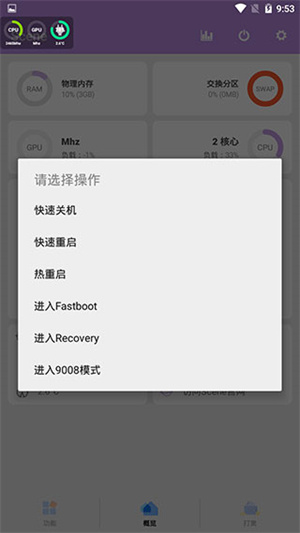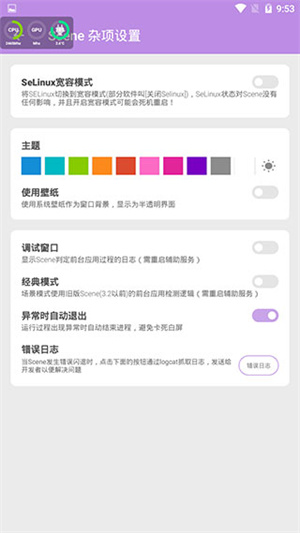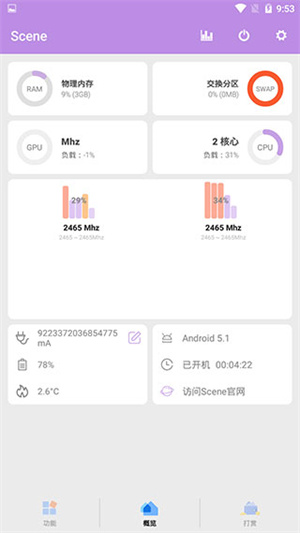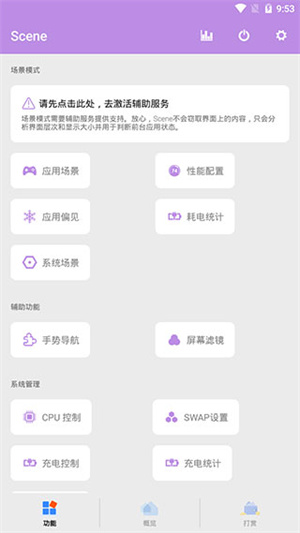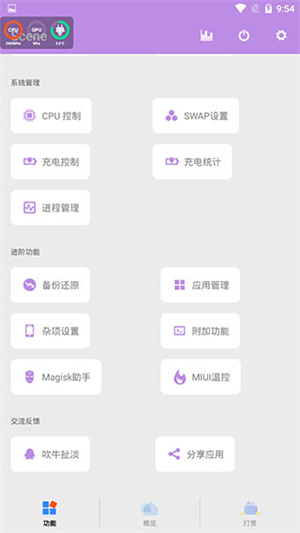您的位置:首頁 → 軟件 → 主題美化 → Scene工具箱免root版本 v6.3.13 安卓版
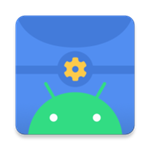
Scene工具箱無root版是一款非常實用的手機管理工具箱,軟件具備通知屏蔽、自動切換、獨立屏幕亮度、按鍵屏蔽、專屬設置和性能監測等功能。借助這些功能,用戶不僅能實時查看手機狀態,還能根據個人使用習慣解決各類問題,因此廣受用戶歡迎。
Scene工具箱無需root權限即可免費使用所有功能。軟件還支持開啟調試窗口,您也可以激活精確監視器以提升懸浮窗的刷新速度。感興趣的朋友快來下載體驗吧。

強烈建議不要在工作機,或有重要數據的手機上使用。
使用過程中,務必認真閱讀各個功能條目的提示和警告信息,以免誤操作導致不可預料的后果。
如果你的手機在系統故障不能開機時,沒法恢復出廠設置和刷機,請不要使用!
Scene5 有了ADB模式(免費) 可開『幀率記錄』,還有針對游戲的幀率錄制方案,兼容高安卓版本(如:Android12)。平民玩家可以用它替代 Perfdog 來監測手機游戲運行時 CPU與GPU性能、溫度、耗電、幀率等,并記錄曲線。而且僅需手機APP 就行,免接數據線更方便。
Scene5 ADB模式 需要 adb權限來激活。安卓11以上支持無線調試,這時身邊沒有電腦可以用『黑閾』來激活 Scene5 ADB模式。安卓12 (realme UI 3.0) 可以下載由 Scene 開發者提供的激活腳本到手機本地后,在黑閾執行指令運行腳本激活。
下文以真我GT2 Pro realme UI 3.0 Android12為示例,做詳細圖文教程,跟著圖文一步步走就能學會使用啦。

準備工作
下載、安裝需要用到的兩個 APP (Scene5、黑閾)以及Scene5 ADB模式 激活腳本;
Scene5 ADB模式 激活腳本【scene_adb_init.sh刪除。txt 】下載地址:
鏈接:https://pan.baidu.com/s/1sprRM-WXNNAeWmF5_BgKnw?pwd=ticc
提取碼:ticc
開啟開發者模式
設置 - 關于手機 - 版本信息 - 連續點擊版本號 - 確認已處于開發者模式。
啟動黑閾服務
①打開黑閾-允許發送通知-允許;
②同意隱私政策-開始使用黑閾;
③在向導頁向左滑動-使用-進入黑閾
開啟無線調試
①安卓12 支持無線調試,進入黑閾自動彈窗提示啟動方法,這里首先點擊『開發者選項』。
②跳轉到開發者選項,上滑到接近最底部,開啟『禁止權限監控』。
③繼續在開發者選項,下滑屏幕到接近頂部位置,打開『USB調試』與『無線調試』兩個開關。
④當彈窗『要允許通過此網絡進行無線調試嗎?』勾選始終允許并確認『允許』。
無線調試啟動黑閾服務
①開發者選項-點擊進入無線調試-三指上滑使用應用分屏
②或點擊『多任務界面-開發者選項右上角「┇」-分屏』;
③分屏后打開黑閾-點擊『無線調試端口』
使用配對碼并輸入調試端口
④點擊上半區域 『使用配對碼配對設備』
⑤在黑閾輸入顯示的『WLAN 配對碼』,在圖中是 934337,每次使用配對碼都會刷新隨機數字。輸入配對碼后點擊『無線配對』。
⑥無線配對成功,提示『已連接到無線調試』。若提示權限不足:在設置-系統設置-開發者選項,上滑到接近最底部,開啟『禁止權限監控』。
黑閾執行指令
①上一步配對成功后,按住中間『 … 』上滑關閉分屏并進入黑閾
②黑閾主界面-點擊左上角“三道杠”打開菜單
③選擇『執行指令』
④復制整行指令,粘貼到黑閾,點擊『紙飛機圖標』運行 Scene5 ADB激活腳本。顯示『Scene-Daemon OK! ^_^』表示激活成功。
sh /storage/emulated/0/Download/scene_adb_init.sh
ps:執行成功與否,取決于是否重命名激活腳本,以及是否移動激活腳本到『手機存儲/Download』文件夾。使用[ ]解釋指令:sh[用shell執行腳本] /storage/emulated/0/[表示手機內部存儲]/Download[所在文件夾]<腳本文件名> 。
場景模式-應用場景-通知屏蔽(游戲勿擾);
場景模式-應用場景-自動切換 GPS;
首頁-性能監視器;
場景模式-應用場景-獨立屏幕亮度;
場景模式-應用場景-特殊權限管理;
場景模式-應用場景-按鍵屏蔽;
場景模式-應用場景-專屬設置;
附加功能-腳本-dex2oat線程數調整;
場景模式-應用場景-設置顯示、隱藏狀態欄和導航欄;
場景模式-應用場景-偏見應用;
一、性能配置:配合輔助功能使用
應用配置:勾選應用,點擊底部的勾選按鈕來指定所選應用的模式。
配置文件:在此選項卡下,挑選你喜歡的調節風格。
允許更高性能:可配合性能模式一鍵切換使用。
能源適配:在電量不足時強制省電模式,電量充足時強制極速模式。
DPI修復優化:修復由于調整API導致MIUI相冊、系統更新界面錯誤等問題,并縮小性能監視器懸浮窗大小(方便在游戲時使用,不要擋著界面)。
二、后臺管理:目前功能較弱,需要配合輔助功能使用
離開銷毀:被勾選的應用,在離開主界面后立即銷毀相關進程(不能阻止其自動重啟)。
緩存清理:每次應用切換后都執行緩存清理命令,可能會有點耗電,但內存可用會變高。
三、附加功能:一些常用的腳本
內存清理:僅限清理內存中的Cache內容,而非磁盤文件,通常用于回收緩存
ZRAM設置:需要內核支持,切換ZRAM容量可能需要很長時間來回收已用的ZRAM空間
DPI調整:目前只針對1080p設備,謹慎使用,避免系統崩潰或UI錯誤
四、Xposed功能:在xposed installer中勾選即可,無需其它設置
王者榮耀高幀率模式:運行王者榮耀時,偽裝成MI5
打開Scene工具箱軟件,點擊圖中的“ADB模式”,在彈出的風險提示窗口中選擇同意,接下來就能進入Scene5的主界面,看到各種軟硬件信息了。

點擊頂部的柱狀圖(對應監視器功能)圖標,

此時應該會彈出需要授予Scene5懸浮窗權限的提示,進入手機系統設置的權限管理,找到并開啟Scene5的懸浮窗權限。

在監視器界面,我們可以看到很多監視功能,但如果你只是希望監測游戲幀率,選擇“幀率記錄器”一項即可,此時會在手機屏幕上出現一個顯示當前幀數的半透明圓形懸浮按鈕。

以《原神》為例,建議等跳過游戲讀取,正式進入可操作的游戲畫面后,再點擊灰色的懸浮按鈕,等它變紅后就表示開始幀率錄制了,等一局游戲結束(或你希望終止測試時)再次點擊紅色的懸浮按鈕將變灰,代表停止錄制幀率。

通過多任務窗口返回Scene5,切換到“功能→幀率記錄”,就能看到之前所有的幀率錄制任務,

找到《原神》對應的任務,點擊它就能看到豐富的監控信息了,包括MAX最大幀率、MIN最小幀率、AVG FPS平均幀率、VARIANCE幀速率差、≥45FPS流暢度、>46℃燙手警告、MAX最高溫度和AVG平均溫度,此外還更直觀的幀率曲線,以及CPU占用率等曲線等。

以上是Scene5的使用指南,幀率監測效果不比性能狗差多少吧?快用它測試一下原神,看看你的手機是否能在該游戲上持續高性能運行?